电脑麦克风没有声音?有杂音怎么办?麦克风常见问题解决教程
时间:2020-03-31 来源:深度系统|深度-值得深入
日常生活中我们经常碰到电脑麦克风没有声音?有杂音?耳机有声音麦克风没有声音等等一切列问题,今天深度官网收集了一些比较实用的教程给他们做个参考,教程包括了很多问题的解决方法,好了下面我们就开始教程了。
电脑麦克风打开的方法
1、先将电脑打开,打开了之后在电脑右下角找到声音的这个图标。
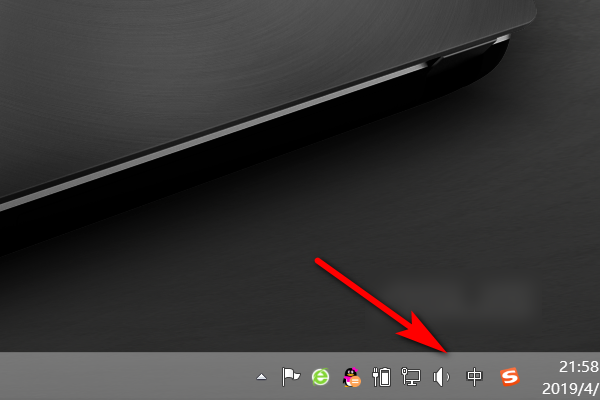
2、找到了之后,单击鼠标的右键,就会弹出如下图的窗口,在这个窗口里面点击录音设备进入。
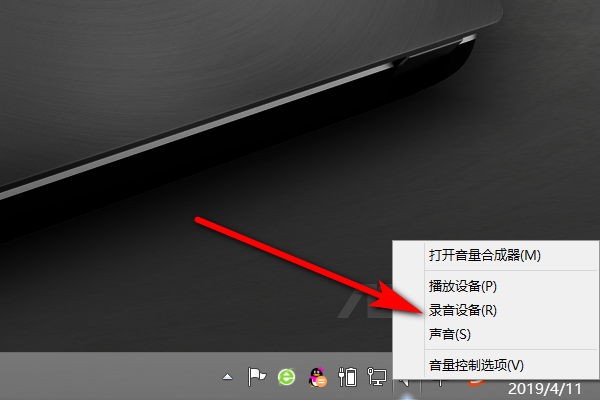
3、进入之后,切换到录制,就可以看到电脑的麦克风了。
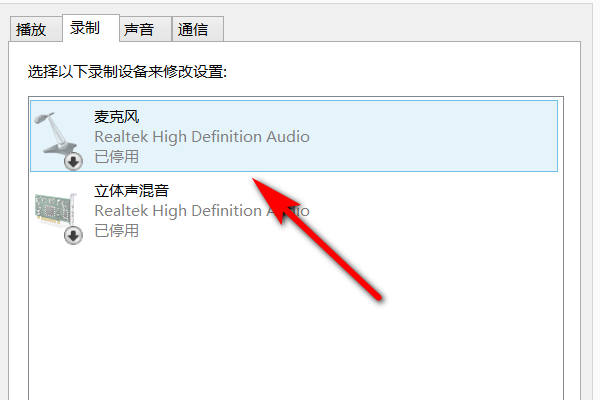
4、然后点击鼠标右键,选择启用,这样就可以将电脑的麦克风打开了。
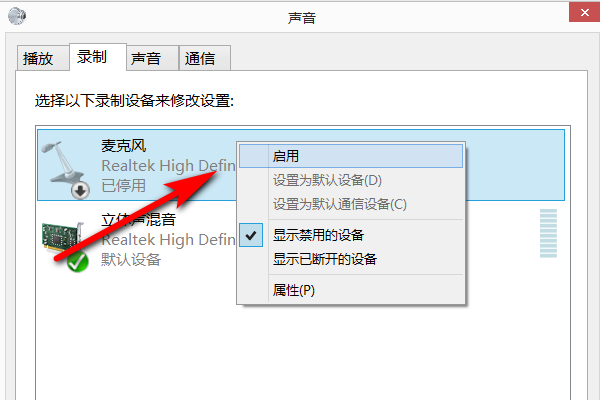
耳机有声音麦克风没声音怎么办
第一种
1、我们打开“控制面板”→“硬件和声音”
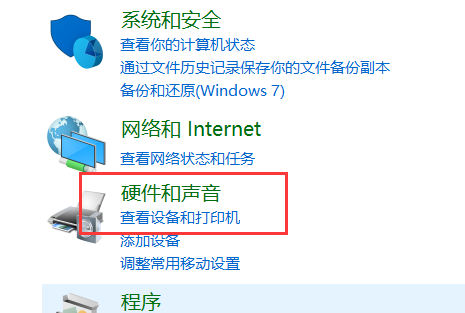
2、再打开管理音频设备
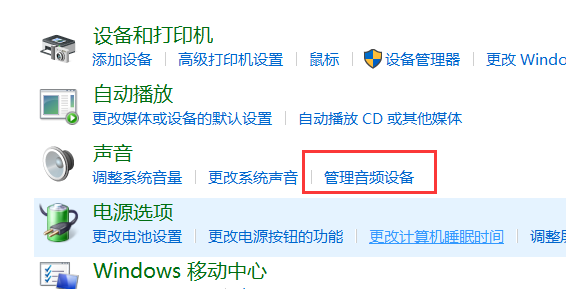
3、声音”的界面中,我们切换至“录制”的选项卡,双击“麦克风”
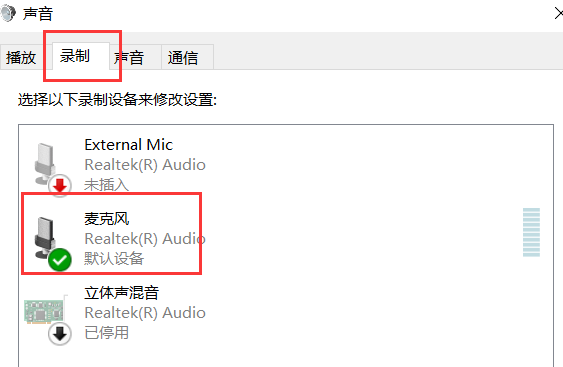
4、点击切换至“级别”的选项卡调整麦克风音量至最大,如果麦克风声音不够大,我们还可以设置麦克风加强
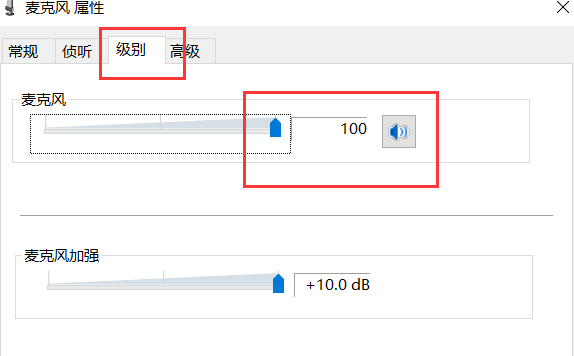
5、注意是否有“静音”选项

6、如麦克风被静音了,并关闭静音
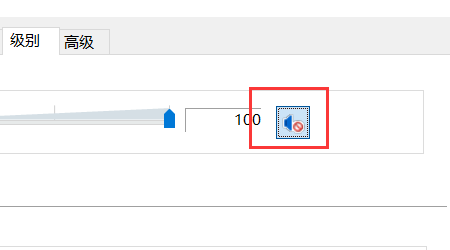
第二种方法
1、确认麦克风插孔是否连接正确,
2、一般带麦克风的耳机都有两组接线 插头 ,
3、一组为绿色插头(即耳机音频信号),另一组为红色插头(即麦克风信号输入)

4、首先确认红色插头应当连接到电脑面板对应的红色插孔中(通常情况下会有耳机和麦克风图标标识);
第三种方法
确认声卡驱动程序是否正常,
1、点击“开始”菜单——>选择“运行”——>在运行中输入“devmgmt.msc”(不含引号)
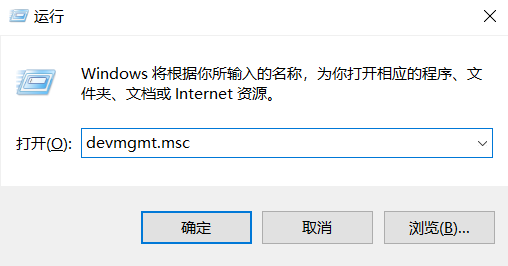
2、点击确定打开设备管理器——>在设备管理器的任意位置查看是否出现带有感叹号或问号的项目,
3、再展开“声音、视频和游戏控制器”前面的+号,查看下方是否有带感叹号或问号的项目
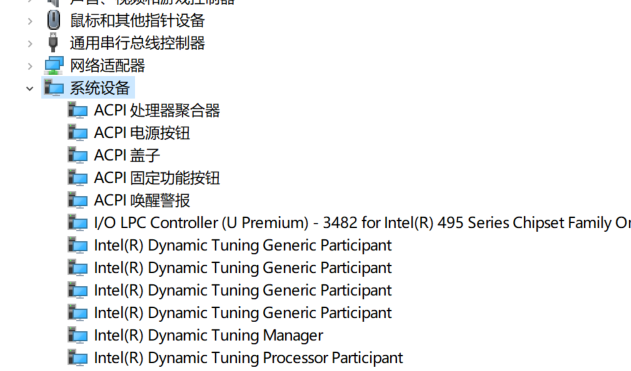
4、如果有,说明声卡驱动不正常或未安装
5、百度搜索“驱动精灵”下载安装驱动精灵后,
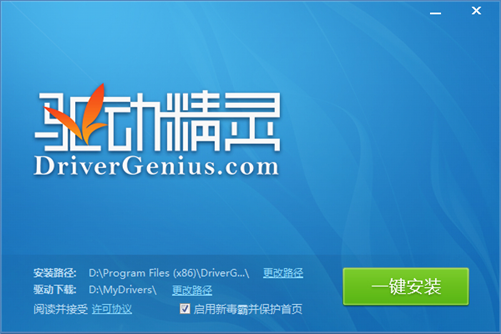
6、在“基本状态”中点击“驱动升级
7、升级完声卡驱动之后重新启动计算机,在尝试语音通话.
耳机有声音麦克风没声音解决方法
1、我们打开“控制面板”→“硬件和声音”→“管理音频设备”,如下图所示。
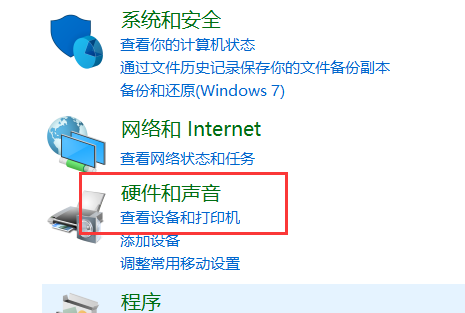
2、我们来到“声音”的界面中,我们切换至“录制”的选项卡,双击“麦克风”,如下图所示。
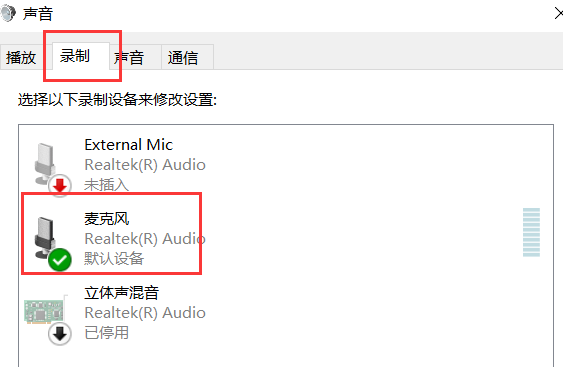
3、我们在麦克风的界面中,我们点击切换至“级别”的选项卡中,调整麦克风音量至最大,如果麦克风声音不够大,我们还可以设置麦克风加强,如下图所示。
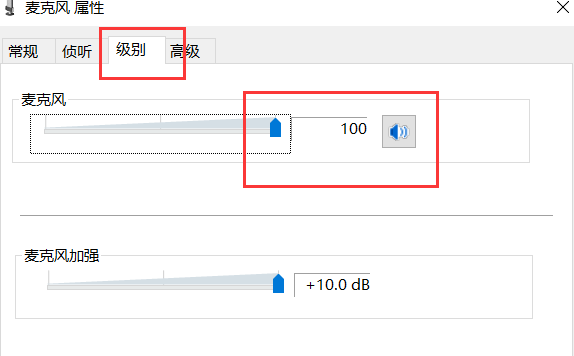
4、并注意是否有“静音”选项,如麦克风被静音了,并关闭静音。
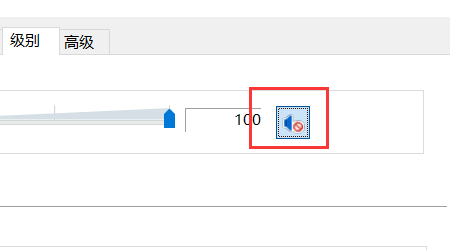
消除电脑麦克风有杂音的方法
1。打开计算机[控制面板],单击[Realtek高清音频管理器],输入[麦克风]选项,选择[噪音抑制]和[恢复消除],然后单击“确定”。
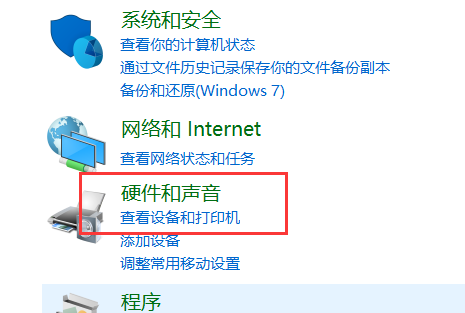
2。如果有噪音,右击屏幕右下角的[扬声器]图标,选择[录音设备]
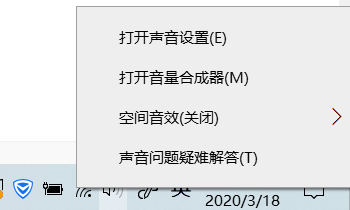
3、然后,双击录音中的麦克风;然后,在“音量”中,将麦克风增强功能拉到左侧(0.0db),然后单击“应用程序”。
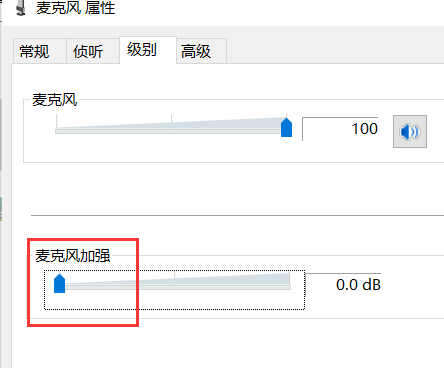
4、如果“应用程序”按钮为灰色,则可以输入“常规”选项来更改麦克风名称,然后单击。建议先返回“Lead”界面,然后按“Apple”,最后点击“OK”退出。
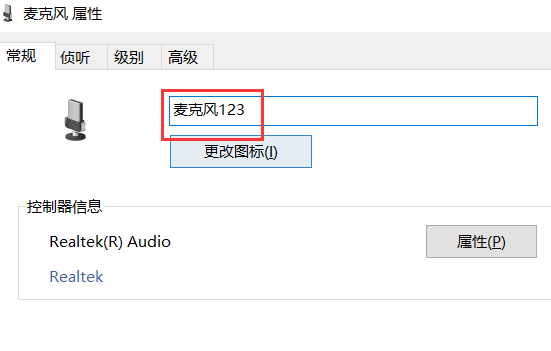
3。如果使用麦克风讲话时可以听到自己的声音,可以在“麦克风属性”中找到“收听”项,取消选中收听设备,然后单击“应用”。
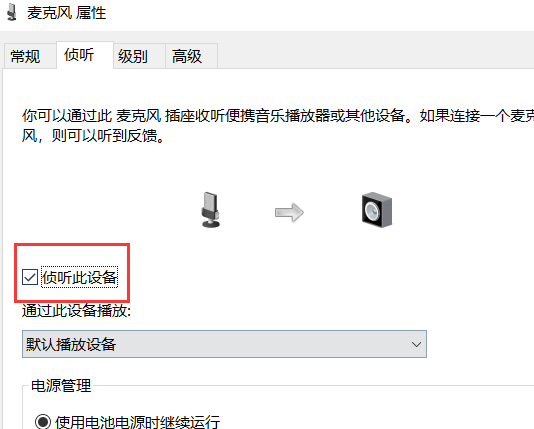
以上就是深度技术官网为您带来的消除电脑麦克风常见问题的方法,希望可以解决掉您的困惑。
相关信息
-
-
2023/02/02
win10出现此应用无法在你的电脑上运行的解决方法 -
2023/02/02
演示win10系统两台电脑组建局域网的方法 -
2023/02/02
win10电脑硬盘怎么合并分区
-
-
华硕笔记本win10改win7bios设置教程
现在市面上的新电脑大部分预装的都是Windows10系统,但对于已经习惯了使用win7的用户来说要怎么将华硕品牌机win10更改成win7系统呢?别着急,下面小编就来将win10更改win7的方法...
2023/02/02
-
win10怎么备份电脑系统
在使用电脑的时候,对电脑系统备份是个很好的习惯,这样可以在电脑系统出问题的时候能执行备份还原的操作,有效地解决电脑系统问题。不过很多人不知道win10怎么备份电脑系统,下面...
2023/02/02
系统教程栏目
栏目热门教程
人气教程排行
站长推荐
热门系统下载
- 1 深度技术 GHOST Win7 64位纯净版 v2020.05 (X64)
- 2 深度系统Ghost Win10 64位专业版 v2021.03
- 3 深度技术 Ghost Xp SP3 极速装机版 v2022
- 4 深度系统 Ghost Win7 旗舰版64位 v2021.03
- 5 深度技术 Win7 SP1 X64旗舰装机版 v2021.09
- 6 深度系统 Ghost Win7 新旗舰版64位 v2021.04
- 7 深度Ghost Win10 64位专业版系统(2004) v2021.06
- 8 深度系统 Windows7 64位旗舰版 v2021.06
- 9 深度系统Ghost Win10 64位专业装机版 v2021.08
- 10 深度系统 Win10 64位专业版 v2021.02